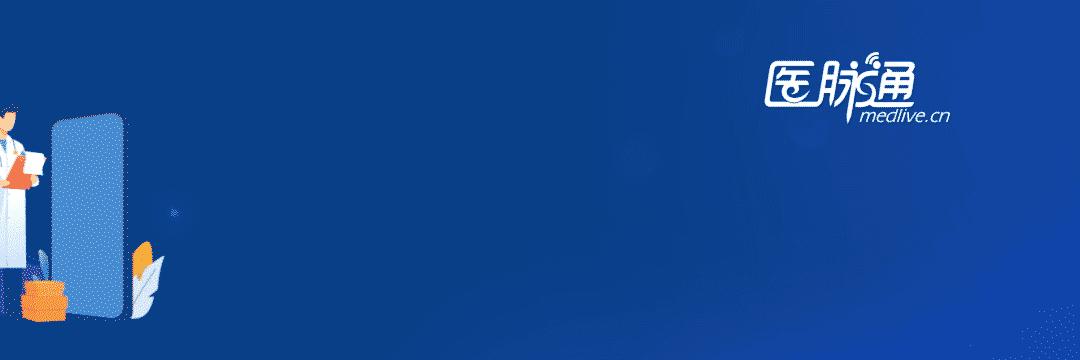word加班成功案例?辦公族們幾乎天天都要和office三大件Word、Excel和PPT文件打交道,但是有很多小夥伴使用了Word文檔好幾年,依然停留在最基礎的文字編輯上,因為沒有掌握一些文檔使用技巧導緻工作效率低下,每天加班叫苦不叠今天就給大家分享幾個日常好用的Word文檔使用技巧,今天小編就來聊一聊關于word加班成功案例?接下來我們就一起去研究一下吧!

辦公族們幾乎天天都要和office三大件Word、Excel和PPT文件打交道,但是有很多小夥伴使用了Word文檔好幾年,依然停留在最基礎的文字編輯上,因為沒有掌握一些文檔使用技巧導緻工作效率低下,每天加班叫苦不叠。今天就給大家分享幾個日常好用的Word文檔使用技巧。
我們有時會需要在另一台電腦上對Word文件進行操作,例如打開編輯和打印Word文件,但是如果我們使用了一些自己電腦裡安裝的特殊字體,Word中不包含這些字體的話,就會默認變成宋體,這時候不用去重新下載字體,然後一段一段地設置字體。我們打開Word文件的設置,在保存文件的相關設置中,勾選“将字體嵌入文件”,就能解決這個問題了。
平時我們将一些網頁鍊接複制到Word文檔中的時候,總是會自動變成藍色帶下劃線的超鍊接形式,需要我們一個個選中手動取消超鍊接。其實不用這麼麻煩,打開Word文件的設置,取消勾選“Internet或網絡路徑替換為超鍊接”,之後将鍊接粘貼進來就是純文本格式了。也可以在粘貼到Word文檔時,選擇“隻粘貼文本”。
Word文檔中也能制作表格,有的時候一個表格過長,内容延續到了第二頁,但是第二頁不會顯示表格的标題行,這樣跨頁的内容就沒有标題與之對應,怎麼可以讓跨頁的表格也顯示表頭呢?選中想要顯示的标題行,在表格工具中點選“标題行重複”,這樣即使表格到了第二頁也能顯示标題行。
第二個表格技巧,如果我們在制作表格的時候,不想先做好表格,然後将内容一個個地輸入或是複制到單元格裡怎麼辦?有沒有快速方便的方法?我們可以将一段文本直接轉換成表格,前提是每個單元格要填充的内容用相同的分隔符來分隔。
選中要轉換成表格的文字段落,點擊菜單欄中插入表格—文本轉換成表格。然後在表格設置中選擇此段文字使用的分隔符,輸入要生成表格的列數和行數,點擊轉換,就能将選中文字直接轉換成表格了。
不管是Word還是Excel、PPT文檔,都蘊含着許許多多使用的小技巧,大家平時可以多探索、多積累、多嘗試,當你熟練運用之後,就會發現自己的效率得到了明顯的提升,祝大家早日成為辦公達人~
更多精彩资讯请关注tft每日頭條,我们将持续为您更新最新资讯!